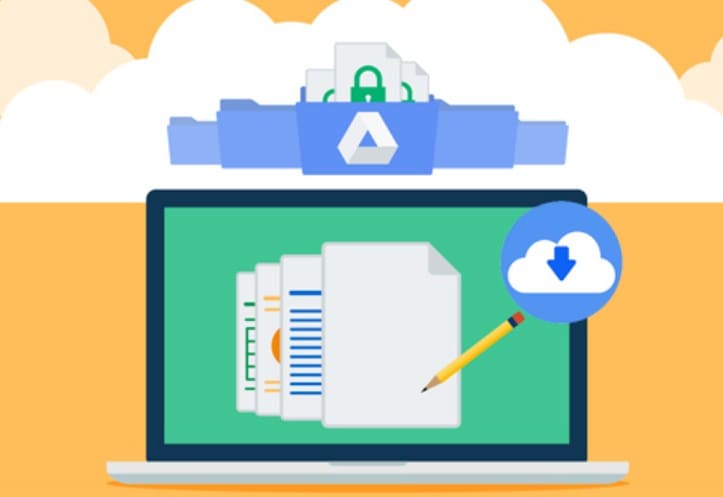Google Drive là gì
Khi xã hội hiện đại, hầu hết các công việc đều được thực hiện trên máy tính. Các dữ liệu thay vì bằng sổ sách ghi chép, tất cả đều được lưu trữ trên máy tính dưới dạng file. Tuy nhiên, dung lượng trên tính hay các bộ nhớ ngoài cũng có những giới hạn của nó. Hơn nữa, những rủi ro có thể xảy ra như virus, hacker. Máy tính hay bộ nhớ lưu trữ bị hỏng thì toàn bộ dữ liệu cũng mất,…
Vì thế, cần có giải pháp lưu trữ dữ liệu làm sao mang lại những tiện ích cho người dùng. Google Drive là một công cụ, kho chứa dữ liệu mà Google đã sáng lập. Cung cấp cho account Google nơi quản lý, lưu trữ dữ liệu rất tiện ích.
Vậy Google Drive là gì ? Nó mang đến những tiện ích nào cho người dùng ? Làm sao để sử dụng Google Drive ? Google drive download, tải google drive cho máy tính như thế nào ? … tất cả những thắc mắc về Google Drive sẽ được thông tin chi tiết đến người qua bài viết dưới đây.

Google Drive: Đăng nhập Drive google
Google Drive là gì
Goole Dirve là một công cụ có tính năng lưu trữ, chia sẻ và đồng bộ dữ liệu miễn phí thông qua mạng Internet. Với mỗi tài khoản Google (Gmail), người dùng sẽ được Google cấp 15 GB dung lượng miễn phí. Dung lượng này được dùng để lưu trữ mọi dữ liệu gồm hình ảnh, video, nhạc, văn bản, bảng tính,…
Nếu người dùng sử dụng hết 15 GB miễn phí có thể trả phí mua các gói dung lượng mà Google đưa ra. Hiện tại, Google có 3 gói dung lượng gồm Basic, Business và Enterprise.
+ Basic dùng cho người dùng cá nhân có giá 50,4 $ » 1.160.000 VNĐ. Ứng với dung lượng 30 GB, tính trên một năm.
+ Business dùng cho kinh doanh có giá 122,2 $ » 2.800.000 VNĐ. Ứng với dung lượng không giới hạn, tính trên một năm.
+ Enterprise dùng cho doanh nghiệp có giá 300 $» 6.900.000 VNĐ. Ứng với những tính năng nâng cao, tính trên một năm.
Những tiện ích mà Google Drive cung cấp cho người dùng
Lưu trữ tệp dữ liệu
Với bộ nhớ lưu trữ trực tuyến 15 GB dung lượng miễn phí của Google cung cấp. Người dùng hoàn toàn có thể lưu giữ mọi dạng tệp dữ liệu, như hình ảnh, phim, văn bản, nhạc, bản vẽ, thiết kế,…
Dễ dàng quản lý dữ liệu
Tài khoản Google được đồng bộ với các thiết bị thông minh có kết nối internet như: smartphone, tablet, smart TV, laptop,… người dùng có thể dễ dàng xem, xoá, thêm, sắp xếp các dữ liệu được lưu trữ trên Google Drive ở bất cứ lúc nào. Nếu thiết bị có kết nối mạng để đồng bộ dữ liệu
Chia sẻ tài nguyên
Google cho phép người sở hữu tệp, thư mục chia sẻ cho bất kỳ ai, hoặc để chế độ Public. Có thể chọn người dùng cộng tác trong cùng một thư mục.
Xem thêm Cách xóa tin nhắn trên facebook khi đã gửi
Cách sử dụng Google Drive trên máy tính
Cách sử dụng Googel Drive trên máy tính cũng như điện thoại smart phone khá đơn giản. Google Drive được sử dụng trực tiếp bằng trình duyệt Chrome với địa chỉ https:// drive.google.com. Hoặc chúng ta cũng có thể tải Google Dive về thiết bị để sử dụng dễ dàng hơn. Trong quá trình quản lý lưu trữ dữ liệu, đồng bộ hóa dữ liệu cũng dễ hơn.
Hướng dẫn cách dùng Google Drive trên PC
Google Drive có các phiên bản dành cho Mac, PC, Android, iOS, Windows. Tải các phiên bản này về máy sẽ tự động sao lưu và cập nhật với Drive khi thiết bị được kết nối internet.
Cách tải file từ google drive về máy tính
Trước tiên, bạn cần truy cập vào đường dẫn https://drive.google.com. Sau đó đăng nhập bằng tài khoản Google của mình (Gmail). Nhập địa chỉ gmail hoặc số điện thoại mà bạn dùng đăng ký Gmail. Nếu quên địa chỉ Gmail, bạn có thể khôi phục bằng số điện đã đăng ký. Sau đó, click chọn Tiếp theo (Next). và nhập mật khẩu của tài khoản Gmail mà bạn đã nhập ở bước vừa rồi, click chọn Tiếp theo.

Cách cài đặt google drive trên máy tính
Chỉ với hai bước đơn giản, bạn đã đăng nhập thành công, giao diện Google Drive với màn hình làm việc xuất hiện. Tại đây bạn có thể thực hiện các thao tác như thêm tạo thư mục mới, tải tệp lên. Hay tải thư mục lên, sắp xếp dữ liệu, đồng bộ dữ liệu với máy tính, chia sẻ tài nguyên,…
Nếu chưa có tài khoản Google, bạn chỉ cần đăng ký tài khoản mới với vài bước đơn giản. Với giao diện đăng nhập Google Drive, bạn chọn vào Tạo tài khoản. Sau đó chọn vào Cho bản thân tôi hoặc Để quản lý doanh nghiệp của tôi. Theo yêu cầu sử dụng mà chọn loại tài khoản phù hợp. Điền các thông tin đầy đủ ở từng bước, bạn sẽ tạo tài khoản thành công.

Nếu muốn chia sẻ tệp hoặc thư mục đến người dùng khác, click phải chuột trên tệp hay thư mục cần chia sẻ và chọn Chia sẻ. Sau đó nhập địa chỉ mail của người nhận và gửi đi thì hoàn thành tính năng chia sẻ tệp/thư mục.
Ngoài ra, bạn còn có thể cài đặt quyền sở hữu đối với liên kết được chia sẻ. Chỉ có người được chia sẻ mới có quyền xem hoặc được chỉnh sửa, sắp xếp.. Hoặc bất kỳ ai nhận được liên kết đều có quyền xem, sắp xếp và chỉnh sửa. Nghĩa là người nhận liên kết chia sẻ có thể chia sẻ với bất kỳ ai.
Cách sử dụng google drive trên điện thoại
Tương tự với phiên bản Drive dùng trên Android, iOS hay iMac đều có giao diện giống như trên Chrome. Cũng có các bước đăng nhập dễ dàng và nhanh chóng.
Cách tải file từ google drive về máy tính nhanh
Đầu tiên các bạn vào trang chủ Drive Googel theo link https:// www.google.com/intl/vi_ALL/drive/download/ . Sau đó chỉ việc chọn bấm Download, trang web sẽ tự động tải về cho bạn. Sau đó tiến hành cài đặt như các ứng dụng khác thôi nhé.


Bài viết trên giới thiệu vài cách cơ bản để người dùng Google mới có thể nắm được cách sử dụng Google Drive như thế nào. Công cụ Drive rất hữu ích cho nhiều người dùng kể cả cá nhân. Cũng như doanh nghiệp. Cách sử dụng đơn giản miễn phí hiệu quả cao. Có thể nói, hiện tại cũng như tương lai Drive là một công cụ không thể thiếu đối với người làm văn phòng.
Xem thêm Đào bitcoin là gì